Переустановите распространяемый компонент Visual C++ или веб-приложение uTorrent.
- µTorrent использует одноранговый протокол обмена файлами для загрузки и выгрузки файлов через Интернет.
- Файл utweb.exe действует как мост между вашим компьютером и другими компьютерами в сети P2P, позволяя им подключаться и совместно использовать файлы.
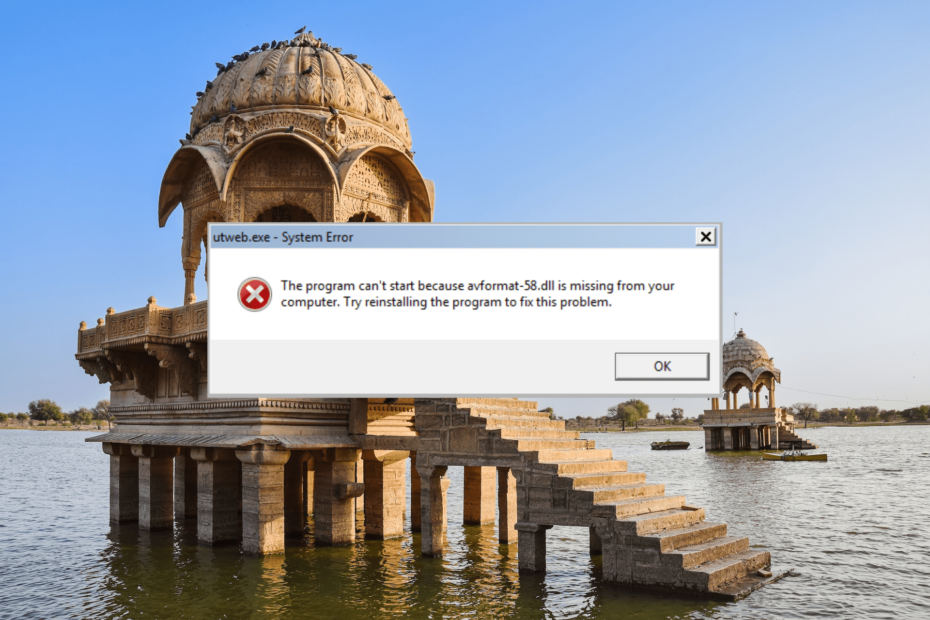
ИксУСТАНОВИТЕ, НАЖИМАЯ НА СКАЧАТЬ ФАЙЛ
- Загрузите Fortect и установите его. на вашем ПК.
- Запустите процесс сканирования инструмента для поиска поврежденных файлов, которые являются источником вашей проблемы.
- Щелкните правой кнопкой мыши Начать ремонт чтобы инструмент мог запустить алгоритм исправления.
- Fortect был скачан пользователем 0 читателей в этом месяце.
Файл utweb.exe связан с веб-клиентом uTorrent. µTorrent широко известен как один из самых популярные клиенты BitTorrent доступны, обеспечивая высокую скорость загрузки и удобный интерфейс.
Однако иногда известно, что отображаются системные ошибки, указывающие на то, что определенные DLL-файлы отсутствуют. В этом руководстве мы рассмотрим utweb.exe и его использование, а также предложим решения для исправления любых системных ошибок, связанных с ним.
Что такое utweb.exe?
Процесс utweb.exe — это исполняемый файл веб-приложения µTorrent, представляющего собой веб-интерфейс для управления и контроля торрент загрузки и загружает через веб-браузер.
µTorrent — популярный клиент BitTorrent, используемый для загрузки и обмена файлами по протоколу BitTorrent.
Если вам интересно, где найти файл utweb.exe, обычно он находится в этой папке: C:\Users\Имя пользователя\AppData\Roaming\uTorrent Web\utweb.exe
Обязательно замените Имя пользователя с фактическим именем пользователя вашей учетной записи.
Для чего используется Utweb?
Файл utweb.exe функционирует как рой (группа децентрализованных устройств) на вашем компьютере и помогает соединяться с роями на других компьютерах в сети P2P, позволяя им обмениваться файлами вместе.
Поскольку центрального сервера нет, рой заботится о передаче всех данных. Нужный файл разбивается на более мелкие части и загружается на ваше устройство с использованием технологии роя. Как только все необходимые файлы загружены, utweb.exe объединяет их вместе, чтобы предоставить вам полный файл.
Как исправить системные ошибки utweb.exe?
Прежде чем мы углубимся в более сложные решения, сначала попробуйте эти простые исправления.
- Перезагрузите компьютер: базовая перезагрузка иногда может решить временные проблемы или конфликты.
- Запустить антивирусную проверку: файл utweb.exe или приложение µTorrent могли быть заражены вредоносным ПО или вирусом. Выполните полное сканирование системы с помощью авторитетной антивирусной программы, чтобы выявить и удалить вредоносное ПО.
1. Установите отсутствующие распространяемые библиотеки Visual C++.
- Посетите официальный Страница распространяемого Visual C++ на веб-сайте Microsoft и загрузите последнюю версию распространяемых файлов.
- В зависимости от архитектуры вашей системы выберите либо x64 для 64-битный система или x86 для 32-битный система.
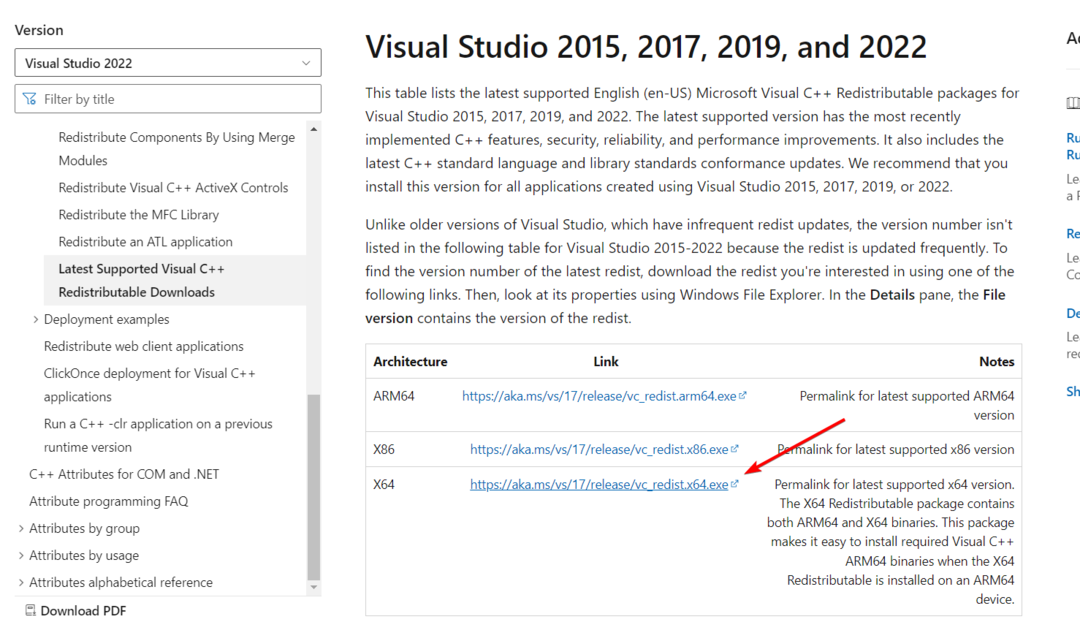
- Затем запустите скачанный VC_redist настройте и установите распространяемые файлы на свой компьютер, чтобы исправить любые поврежденные файлы.
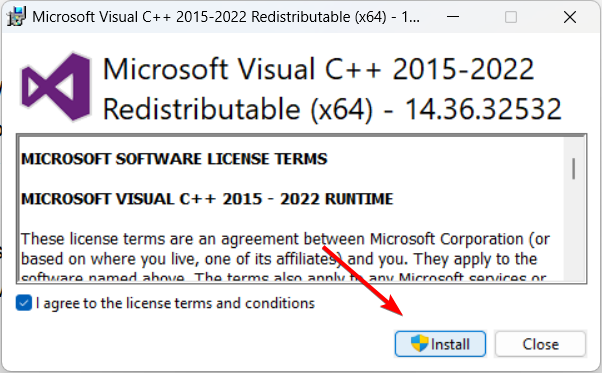
- После этого перезагрузите компьютер.
2. Установить ожидающее обновление Windows
- Нажимать Окна + я открыть Параметры Windows и иди к Центр обновления Windows.

- Затем нажмите кнопку Проверить наличие обновлений кнопку, чтобы загрузить и установить любые ожидающие обновления.

- После установки обновлений перезагрузите компьютер и проверьте, сохраняются ли ошибки utweb.exe.
- Ошибка MBR 1: распространенные причины и способы ее устранения
- Вы бы использовали телефон с Windows 11?
- Хотите увидеть эффект Microsoft Mica на Chrome? Вот как
3. Запустите проверку на вирусы
- Открой Начинать меню, тип Безопасность Windowsи выберите Безопасность Windows приложение.
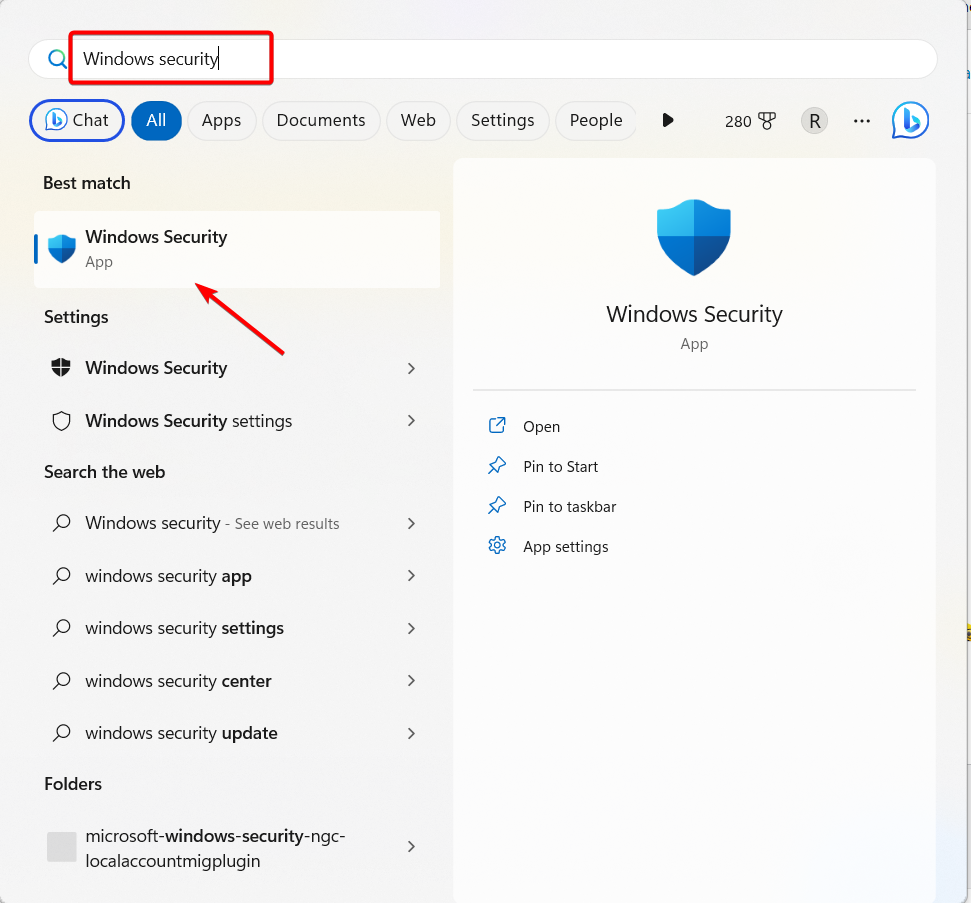
- Перейти к Защита от вирусов и угроз вкладку и нажмите кнопку Параметры сканирования.
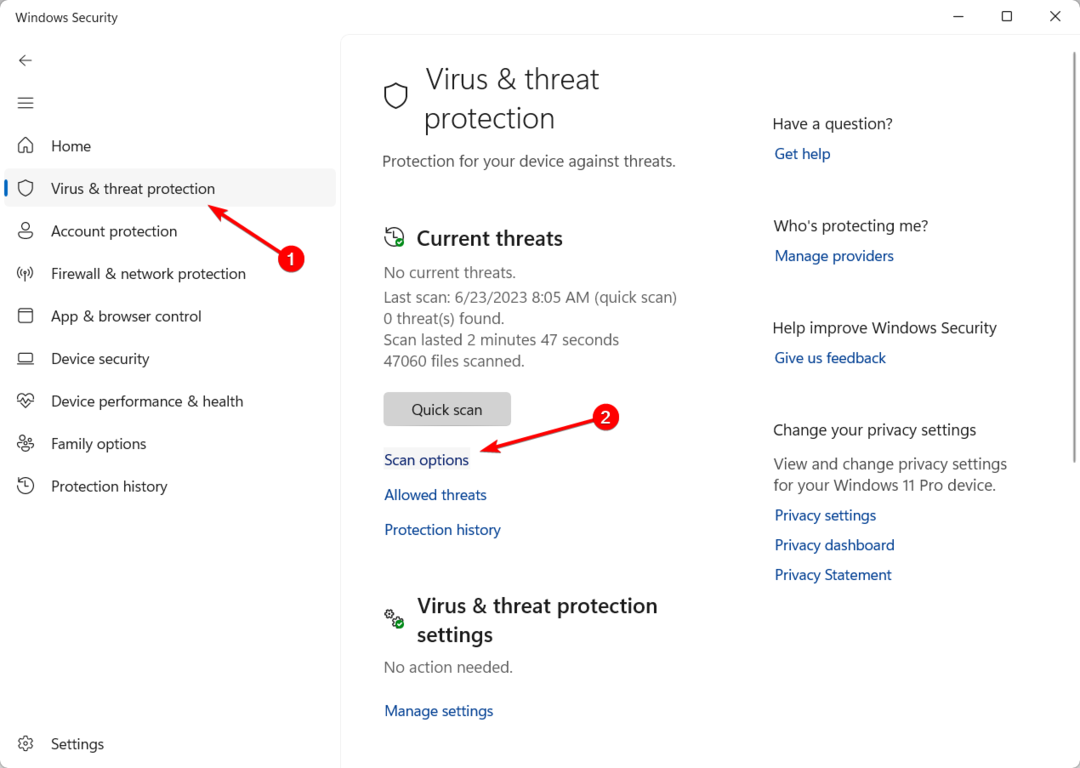
- Затем выберите Полное сканирование вариант и нажмите Сканировать сейчас.
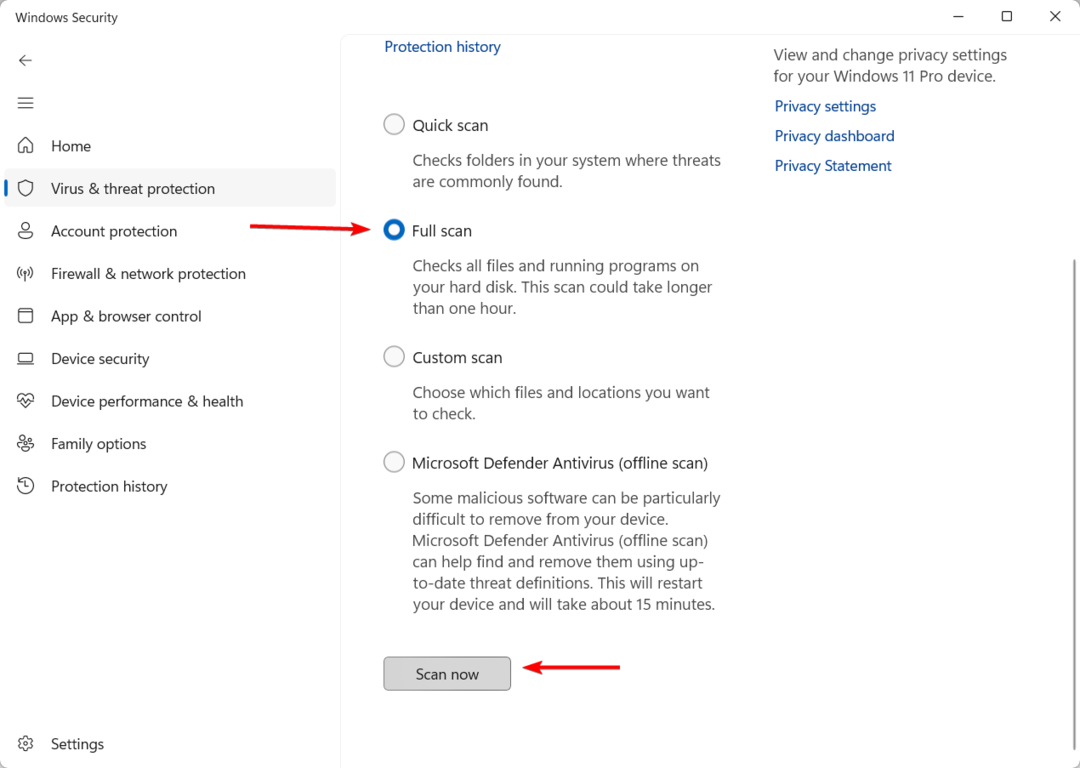
- После завершения сканирования перезагрузите компьютер.
Вы также можете выполнить полное сканирование системы с помощью зарекомендовавшая себя антивирусная программа для выявления и удаления любого вредоносного программного обеспечения.
В частности, мы советуем вам использовать расширенное сканирование машинного обучения и защиту от вирусов против самых сложных киберугроз.
⇒ Получить ESET Internet Security
4. Переустановите веб-приложение uTorrent.
- Щелкните правой кнопкой мыши Начинать меню и выберите Настройки.
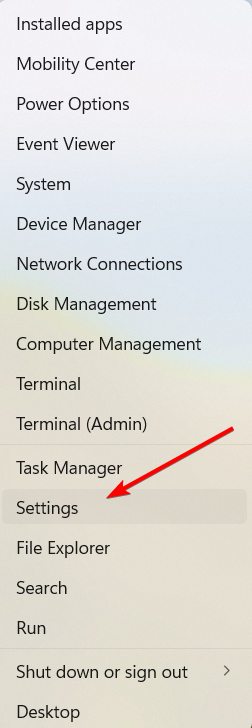
- Идти к Программы и выберите Установленные приложения на правой панели.

- В списке приложений найдите uTorrent Web приложение и нажмите на три точки рядом с ним. Затем выберите Удалить.

- Нажмите Удалить еще раз, чтобы удалить приложение.
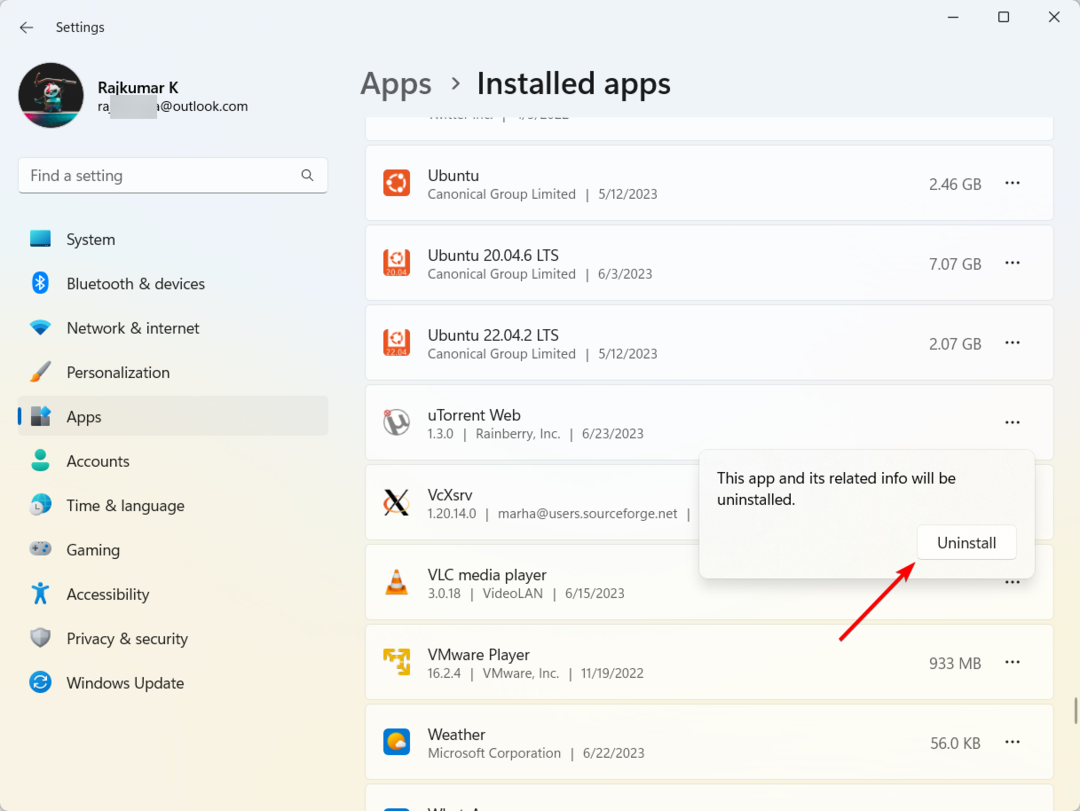
- После удаления приложения перезагрузите компьютер.
- Затем загрузите и переустановите uTorrent веб опять же с официального сайта.
Вы также можете установить классическое настольное приложение uTorrent, которое подвержено меньшему количеству проблем, таких как ошибки utweb.exe.
Хотя загрузка материалов, не защищенных авторскими правами, с помощью BitTorrent является законной, рекомендуется используйте VPN при использовании BitTorrent, чтобы обеспечить вашу конфиденциальность.
Дайте нам знать, если вы нашли это руководство полезным, используя раздел комментариев ниже.
Все еще испытываете проблемы?
СПОНСОР
Если приведенные выше рекомендации не помогли решить вашу проблему, на вашем компьютере могут возникнуть более серьезные проблемы с Windows. Мы предлагаем выбрать комплексное решение, такое как Защитить для эффективного решения проблем. После установки просто нажмите кнопку Посмотреть и исправить кнопку, а затем нажмите Начать ремонт.
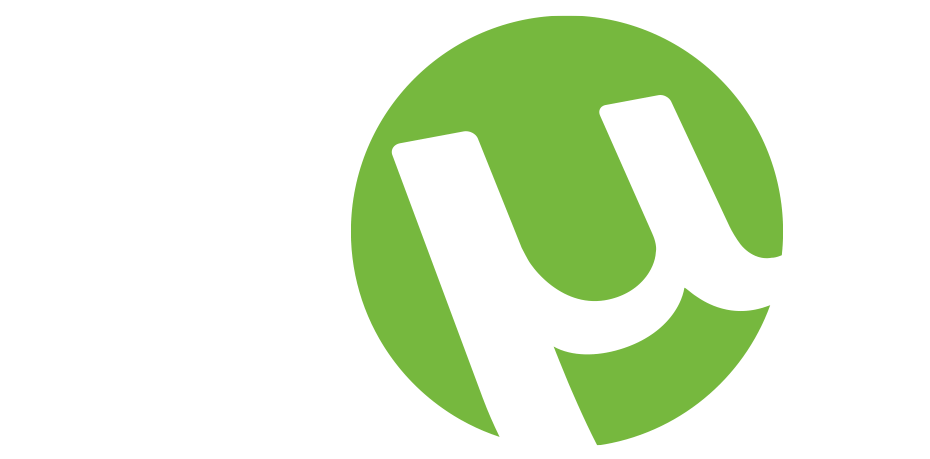

![Исправление: ошибка бывшего тома не смонтирована [Utorrent, Bittorrent]](/f/b24aac4d9fc86f6cfca913fad3a5405a.jpg?width=300&height=460)